Cách thay đổi vị trí tải xuống Chrome trên điện thoại Android, iPhone
Hoàng Văn Hùng - 16:57 14/08/2022
Góc kỹ thuậtTải xuống các file bằng Chrome phục vụ học tập, công việc. Cách thay đổi vị trí tải xuống Chrome trên điện thoại Android, iphone để dễ quan lý 1 cách khoa học.
Bạn có muốn thay đổi vị trí thư mục tải xuống mặc định trong trình duyệt Google Chrome không? Nếu có, điều đó có nghĩa là bạn muốn quản lý file tải xuống hàng ngày của bạn. Google cho phép chọn một vị trí để lưu các tệp đã tải xuống và bạn có thể đặt một thư mục cụ thể cho mỗi lần tải xuống. Điều đó có nghĩa là người dùng có thể tự do tùy chỉnh và thay đổi vị trí thư mục tải xuống đối với Chrome.
Khi bạn bắt đầu tải xuống bất kỳ tài liệu hoặc tệp phương tiện nào từ Google Chrome, nó sẽ tự động lưu các tệp đã tải xuống vào Thư mục tải xuống trên điện thoại của bạn. Và ngay bây giờ là cách thay đổi vị trí tải xuống Chrome trên điện thoại Android, iphone dễ thực hiện.

Cách thay đổi vị trí tải xuống Chrome trên Android
Chúng ta có thể dễ dàng thay đối vị trí tải trên điện thoại Android. Bằng cách thực hiện như sau:
Bước 1: mở ứng dụng Google Chrome > biểu tượng Ba chấm dọc (1) từ góc trên cùng bên phải của màn hình > Tệp đã tải xuống (2)
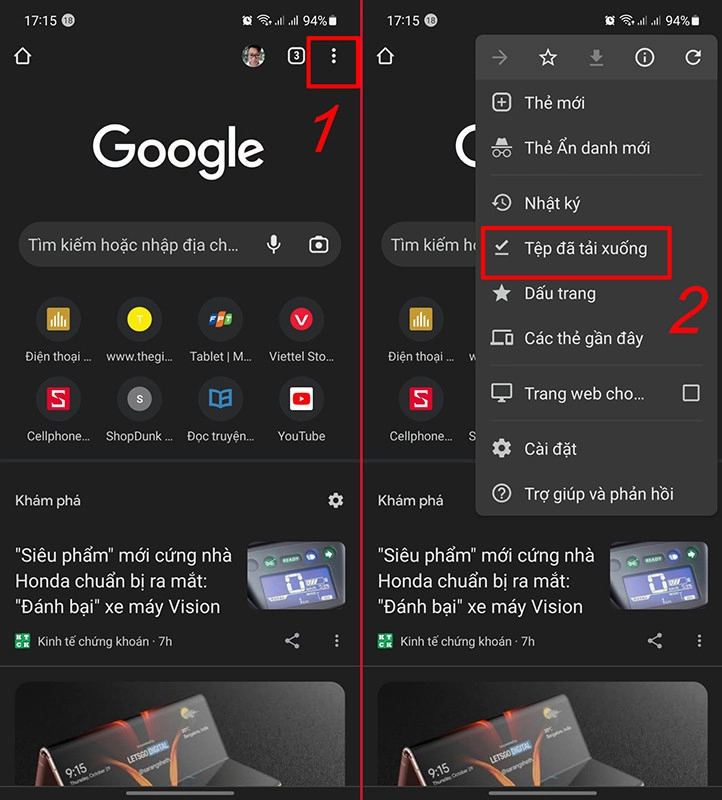
Bước 2: Tại đây bạn chọn biểu tượng răng cua cài đặt (1) > Nhấn chọn Vị trí tải xuống và chọn bộ nhớ thẻ nhớ ngoài, hay file cụ thể mà bạn mong muốn. Tại mục Hỏi vị trí lưu tệp khi bạn bật lên nó sẽ hỏi bạn lựa lưu file ở thư mục nào khi bạn bắt đầu tải file với Chrome.
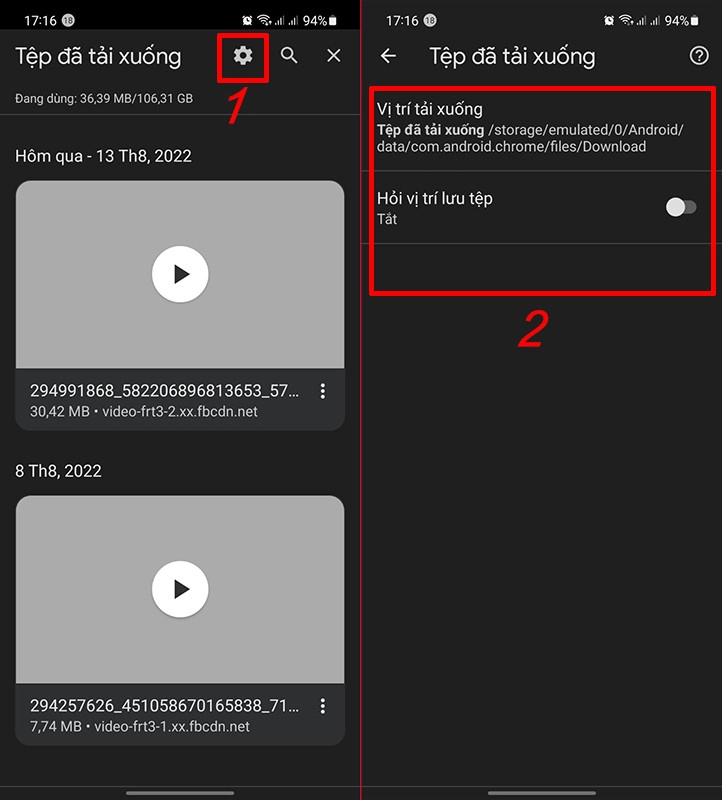
Lưu ý: Bạn không thể thay đổi vị trí lưu tệp nếu điện thoại của bạn không có thẻ nhớ. Không có cách thay đổi thư mục Vị trí tải xuống trên bộ nhớ trong của điện thoại.
Cách thay đổi vị trí tải xuống Chrome trên iPhone
Chỉ vì iPhone không hỗ trợ thẻ SD, vì vậy chúng ta phải áp dụng một thủ thuật thông minh cho mục đích tương tự.
Bước 1: Mở ứng dụng Chrome trên iPhone của bạn > chọn tệp bạn muốn tải xuống, nhấn giữ vào tệp đó và chọn Mở phương tiện trong tab mới (Open media in the new tab).
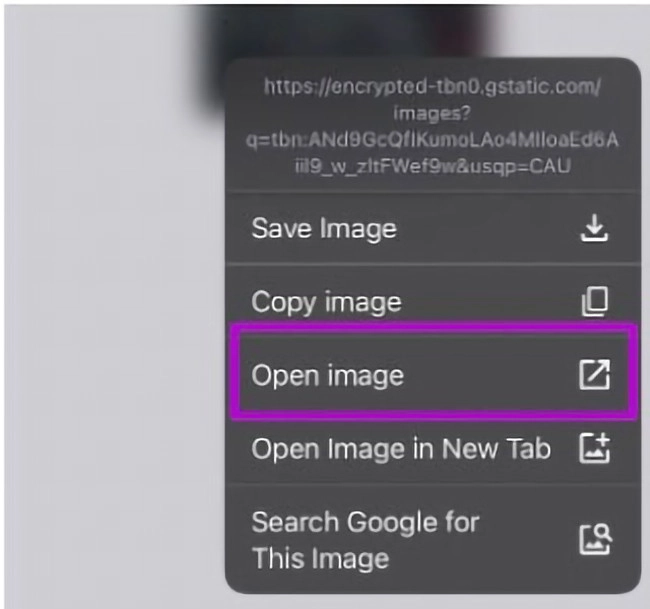
Bước 2: Bây giờ bạn sẽ thấy tùy chọn Open in ở dưới cùng > bạn chọn lựa chọn Share Menu > Save to files để chọn vị trí lưu trữ mong muốn.
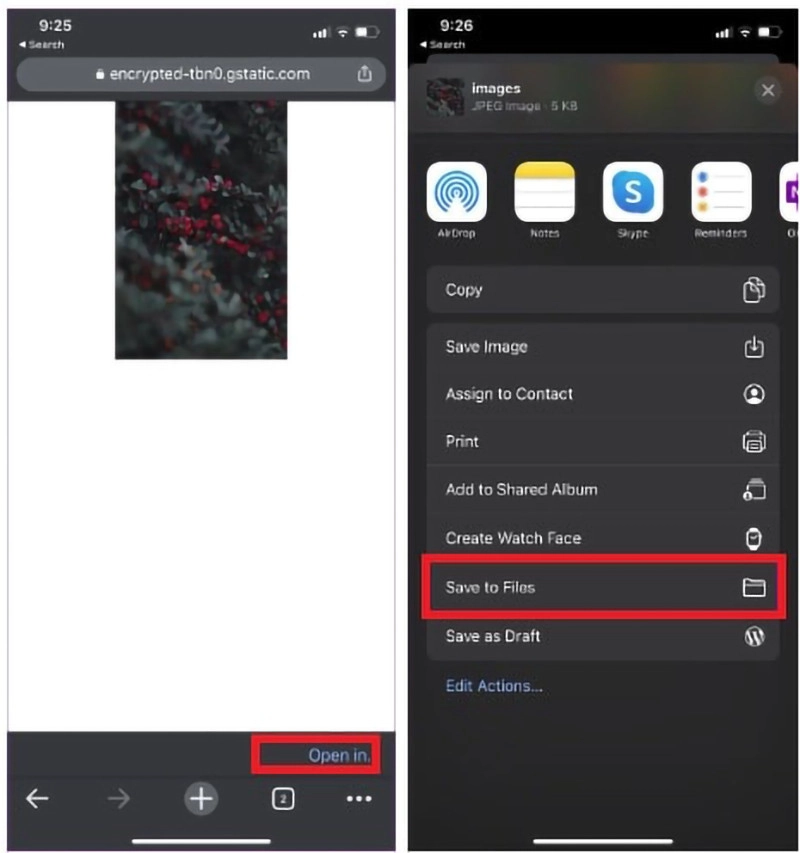
Hành động trên sẽ mở ứng dụng tệp mặc định. Từ đây, bạn có thể chọn bộ nhớ trong iPhone hoặc bất kỳ dịch vụ lưu trữ đám mây trực tuyến nào được tích hợp để lưu các tệp của mình.
Rất tiếc, iPhone không cho phép sửa đổi cách này vĩnh viễn để lưu các tệp tải xuống của Google Chrome mà bạn vẫn phải thực hiện sau mỗi lần tải.

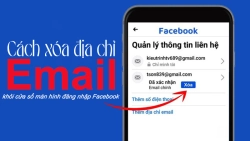




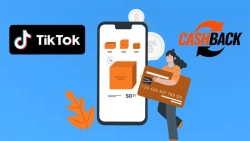










Hỏi đáp & đánh giá Cách thay đổi vị trí tải xuống Chrome trên điện thoại Android, iPhone
0 đánh giá và hỏi đáp
Bạn có vấn đề cần tư vấn?
Gửi câu hỏi